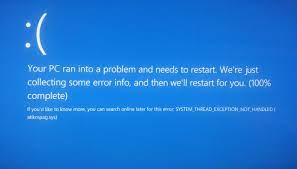BSOD est une erreur de Windows fatale qui génère des fenêtres à écran complet et empêche généralement le système de démarrer. Cela pourrait résulter d’une infection par logiciel malveillant, mais dans la plupart des cas, le coupable est de graves accidents du système tels que les logiciels de pilote, l’insuffisance matérielle, l’échec du logiciel exécutant dans le logiciel de pilote, le noyau etc.
Tout récemment, les gens ont signalé sur AtikMDAG SYS Erreur BSOD Startup Problème avec Stop Error System_Thread_Exception_Not_Hendled. Le problème particulier est un type de BSODS qui se produisent lorsque les utilisateurs tentent d’utiliser le simulateur X-Plan sur leur PC.
Le fichier SYS ATIKMDAG est une composante logicielle de ATI Radeon Family à partir d’appareils Micro avancés, Inc. Sa fonction consiste à activer les composants matériels de communiquer avec des logiciels sans aucun programme supplémentaire.
L’erreur d’écran bleu Atikmdag.sys se produit lorsque les utilisateurs tentent de mettre à niveau leur système ou peu de temps après la mise à jour. La plupart des personnes signalées sur le problème ont des cartes graphiques AMD installées. Dans ce cas, le coupable de la question en discussion pourrait être des pilotes de carte graphique externes qui rencontrent des conflits avec le matériel.
Méthodes pour corriger l’erreur d’erreur SYS ATIKMDAG BSOD Démarrage
Si vous parvenez à démarrer votre appareil en mode sans échec, veuillez le faire au début. Si vous ne pouvez pas, vous devriez préparer un lecteur USB Windows amorçable. Mais, si aucune des méthodes ne fonctionne, il pourrait y avoir un cas que les logiciels malveillants malveillants déclenchent la question. Pour le trouver, vous devriez employer un puissant outil antivirus.
Méthode 1: Réinstallez le pilote conflictuel
- Démarrez votre PC et appuyez sur F8 avant de voir le logo Windows à l’écran,
- Cliquez sur l’option de dépannage dans la nouvelle fenêtre, puis sélectionnez Options ‘Advanced’,
- Cliquez sur Paramètres de démarrage et cliquez sur F4 ou F5 sur l’écran suivant,
- PC démarrera en mode sans échec,
- Cliquez avec le bouton droit de la souris sur la touche Windows et Ouvrez le gestionnaire de périphériques,
- Développez la section Adaptateurs d’affichage, sélectionnez le pilote conflictuel, puis cliquez sur Désinstaller,
- Fermez le gestionnaire de périphériques maintenant et ouvrez le panneau de commande,
- Accédez aux programmes et aux fonctionnalités et localisez le gestionnaire d’installateurs AMD Catalyst ou d’autres logiciels en leur.
- Cliquez dessus et sélectionnez Désinstaller,
- Redémarrez le périphérique normalement, puis visitez le site Web du fabricant du pilote pour télécharger et installer la dernière version du pilote.
Méthode 2: Annuler les changements récents
Certaines modifications inconnues peuvent-elles avoir lieu dans le système qui permet à AtikMDAG SYS Error Startup BSOD. Si tel est le cas, nous vous recommandons d’inverser les modifications à l’aide de ces étapes:
- Sur la recherche Windows, tapez la restauration du système et cliquez sur Entrée,
- Sélectionnez la restauration du système et suivez les instructions à l’écran pour créer un point de restauration,
- Redémarrez l’appareil une fois que le processus est terminé.
Méthode 3: Exécutez la commande SFC / SCANNOW
- Rechercher une invite de commande admin sur la recherche Windows,
- Sur la fenêtre noire apparaît, tapez SFC / ScanNow et appuyez sur Entrée,
- Terminez toutes les commandes données et voir alors si le problème est résolu.
Méthode 4: Installer les mises à jour manquantes
- Rechercher la mise à jour de Windows,
- Une fois dans la mise à jour Windows, vérifiez les mises à jour disponibles,
- S’il existe une mise à jour disponible, optez pour installer les mises à jour.
Si une erreur d’écran bleu ATIKMDAG.SYS peut survenir lorsque vous avez des mises à jour qui n’ont pas été correctement installées, cette méthode est utile.
Méthode 5: Vérifiez votre disque pour des dommages possibles
- Ouvrez l’invite de commande en tant qu’administrateur,
- Dans la boîte de dialogue Noir apparaît, tapez la commande chkdsk / f et appuyez sur Entrée,
- Après cela, suivez les commandes fournies avec et voyez si cela fonctionne pour vous.
Méthode 6: réparation PC à l’aide du support d’installation Windows
Si vous ne pouvez pas démarrer votre système en raison d’une erreur d’écran bleu AtikMdag.sys, vous devez utiliser Windows 10 Installation Media pour compléter la réparation:
- Redémarrez votre appareil et appuyez sur n’importe quelle touche pour démarrer le système dans le support d’installation,
- Sélectionnez votre langue, votre temps, votre devise, votre clavier / une méthode d’entrée, puis appuyez sur Suivant,
- Cliquez sur Réparer votre ordinateur et sélectionnez le type de système d’exploitation que vous souhaitez réparer,
- Cliquez sur Dépanner> Avancé, puis cliquez sur Réparation de réparation automatique ou de démarrage,
- Lorsque le système détecte le système d’exploitation, sélectionnez celui qui fonctionne avec votre PC,
- Enfin, débranchez la clé USB ou supprimez le support de DVD amorçable et essayez de démarrer votre appareil,
- Si vous ne pouvez toujours pas démarrer, cliquez sur le bouton d’alimentation et essayez de démarrer votre PC,
- Appuyez plusieurs fois sur F8 au démarrage et sélectionnez Réparer votre ordinateur,
- Cliquez sur l’invite de commande et tapez les commandes ci-dessous:
bootrec / fixmbr
bootrec / fixboot
bootrec / reconstructionbcd
Conclusion
C’est tout! Nous avons fourni toutes les corrections possibles pour AtikMdag.sys Erreur d’écran bleu. J’espère que ces corrections sont vraiment utiles pour vous pour obtenir le correctif requis. Si vous souhaitez une solution rapide, vous pouvez utiliser un outil de réparation automatique PC pouvant rechercher des problèmes de Windows possibles pour fournir sa réparation automatique.